Configuration de Face ID pour l’application Messages dans iOS 18
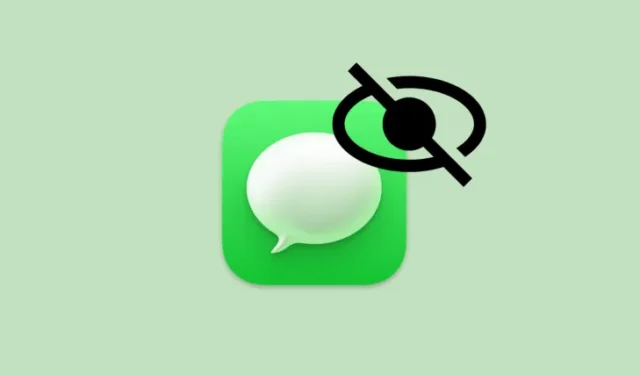
Informations clés sur iOS 18
- iOS 18 introduit une fonctionnalité qui permet aux utilisateurs de verrouiller des applications individuelles à l’aide de Face ID.
- L’application Messages peut désormais être sécurisée avec Face ID pour une protection accrue de la confidentialité.
- La configuration est simple : appuyez longuement sur l’icône de l’application Messages sur votre écran d’accueil et sélectionnez « Exiger Face ID ».
Avec la sortie récente d’iOS 18, Apple a déployé une fonctionnalité très attendue : la possibilité de sécuriser des applications individuelles avec Face ID. Cette amélioration est particulièrement bénéfique pour les applications traitant des données sensibles, comme Messages.
- Localisez l’icône de l’application Messages sur l’écran d’accueil de votre iPhone ; elle apparaît généralement sous la forme d’une icône verte avec une bulle de dialogue blanche.
- Appuyez et maintenez l’icône de l’application Messages jusqu’à ce qu’un menu contextuel s’affiche.
- Dans le menu des actions rapides, vous trouverez une nouvelle option appelée « Exiger Face ID ». Appuyez sur cette option pour continuer.
- Après avoir sélectionné « Exiger Face ID », votre iPhone vous demandera de confirmer cette action. Appuyez à nouveau sur « Exiger Face ID » pour continuer.
- Votre iPhone va maintenant lancer une analyse Face ID pour vérifier votre identité. Il vous suffit de regarder votre téléphone comme vous le feriez normalement pour le déverrouiller.
- Une fois votre Face ID reconnu, l’application Messages sera verrouillée avec succès. À partir de ce moment, vous devrez utiliser Face ID pour accéder à l’application.
Voici un guide visuel pour votre commodité. Passez en mode plein écran pour une expérience de visionnage améliorée.
Lorsque vous appuyez sur l’application Messages après avoir activé la sécurité Face ID, l’application ne s’ouvre pas immédiatement. Votre iPhone demandera d’abord une analyse Face ID. Une fois votre visage reconnu, l’application se lancera normalement.
Si vous souhaitez désactiver la protection Face ID pour l’application Messages, vous pouvez le faire facilement. Suivez simplement les mêmes étapes et au lieu de « Exiger Face ID », vous verrez l’option « Ne pas exiger Face ID ». Sélectionnez cette option, authentifiez-vous avec Face ID et la protection sera supprimée.
Il est important de noter que lorsqu’une application est sécurisée avec Face ID, son contenu ne s’affichera pas dans les aperçus de notification ou les recherches Spotlight, offrant ainsi une couche supplémentaire de confidentialité.
N’oubliez pas que cette fonctionnalité n’est pas exclusive à l’application Messages. Vous pouvez appliquer la protection Face ID à diverses autres applications sur votre iPhone exécutant iOS 18.



Laisser un commentaire